Edge浏览器关闭自动更新的方法
时间:2023-01-19 10:28:50作者:极光下载站人气:13471
很多小伙伴都喜欢使用edge浏览器,因为这款浏览器页面简约、纯净无广告,还可以整页翻译以及秒开网页,十分方便。在使用Edge浏览器的过程中,我们会发现Edge浏览器会自动进行更新,但不是每次更新都会提升浏览器的性能。有的小伙伴更喜欢使用当前版本的Edge浏览器,那么我们该怎么禁止浏览器进行自动更新呢。其实方法很简单,我们只需要更改Edge浏览器的更新启动类型以及更新权限即可。有的小伙伴可能不清楚具体的操作方法,接下来小编就来和大家分享一下Edge浏览器关闭自动更新的方法。
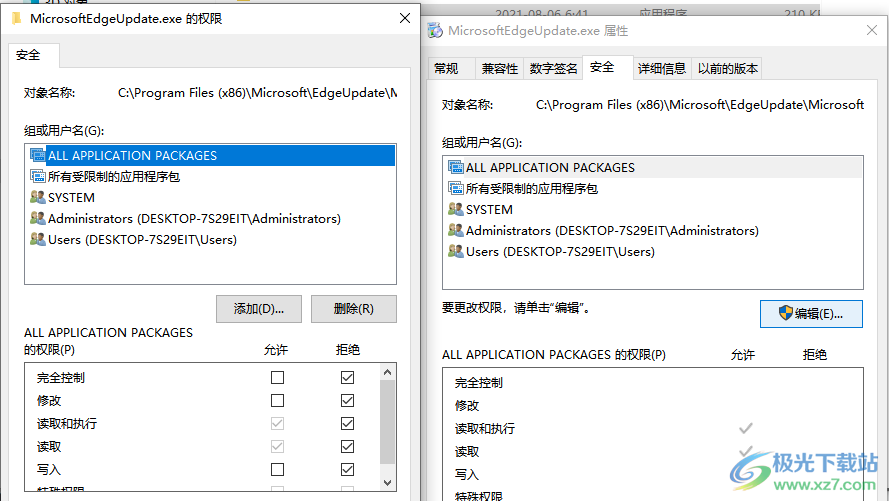
方法步骤
1、第一步,我们在电脑桌面的左下角打开“开始”按钮,然后在页面中直接输入“服务”

2、第二步,接着我们在“服务”的搜索页面中,点击选择第一个“服务”选项,进入服务页面
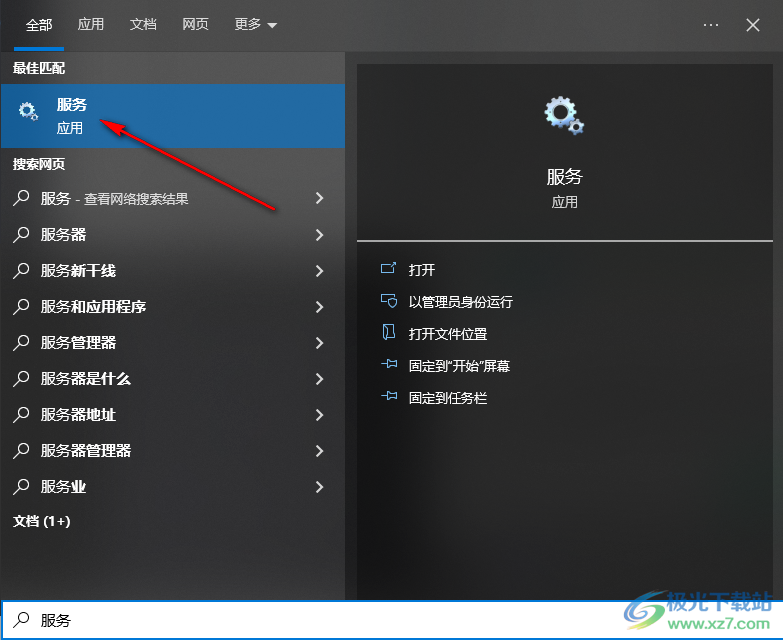
3、第三步,在“服务”页面中,我们找到“Microsoft Edge Update Service(edgeupdate)”和“Microsoft Edge Update Service(edgeupdatem)”选项
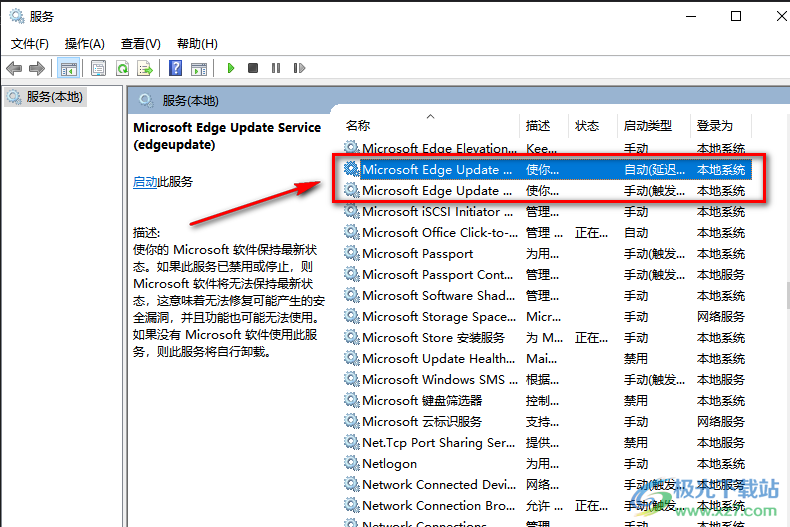
4、第四步,先双击打开其中一个选项,进入选项页面之后,我们将“启动类型”选项打开,然后在下拉列表中选择“禁用”选项,然后点击应用和确定选项,另一个选项也进行同样操作
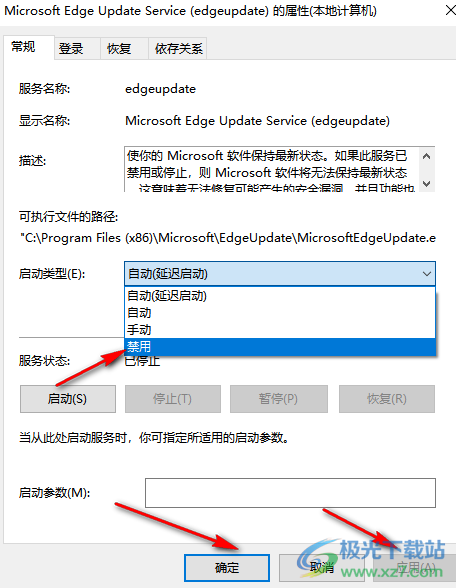
5、第五步,接着我们打开电脑中的资源管理器,然后直接在路径框中输入“C:Program Files (x86)MicrosoftEdgeUpdate”路径并点击回车键
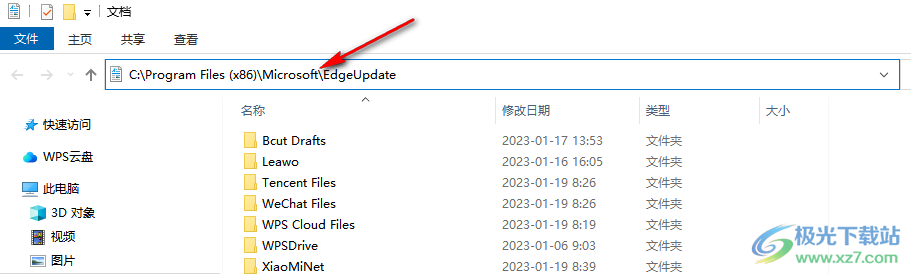
6、第六步,在文件夹中,我们找到“MicrosoftEdgeUpdate.exe”文件,右键单击该文件,然后选择“属性”选项
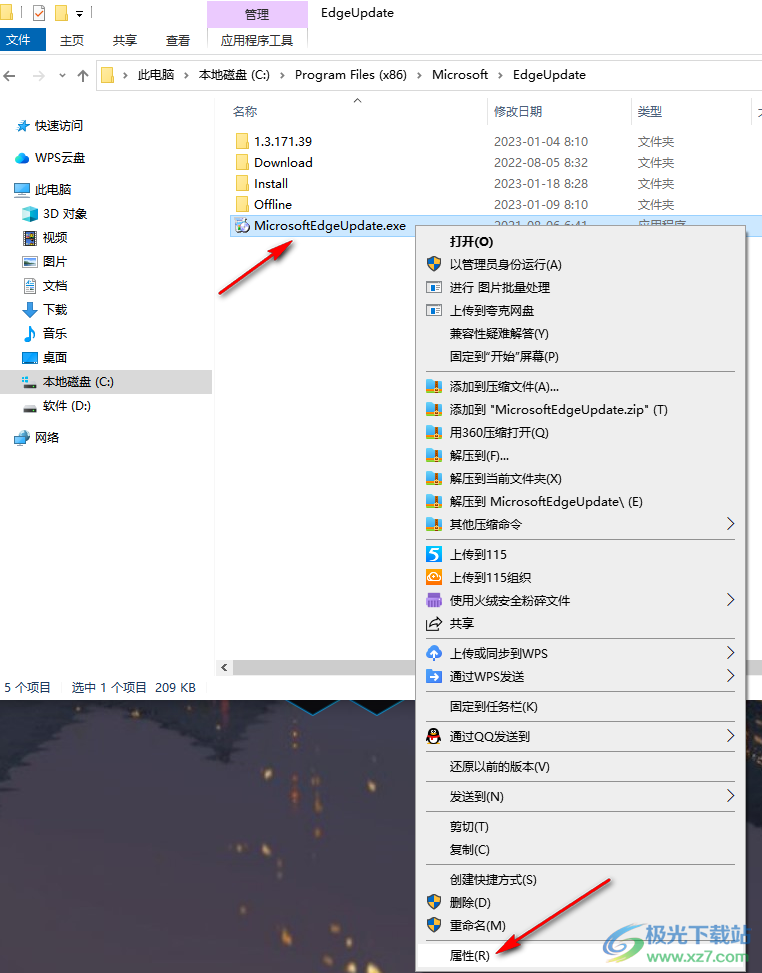
7、第七步,进入属性页面之后,我们在页面中先点击“安全”选项,然后点击页面中的“编辑”选项,进入编辑页面之后,我们将“组或用户名”中的选项的权限都改为“拒绝”,最后点击“确定”选项即可
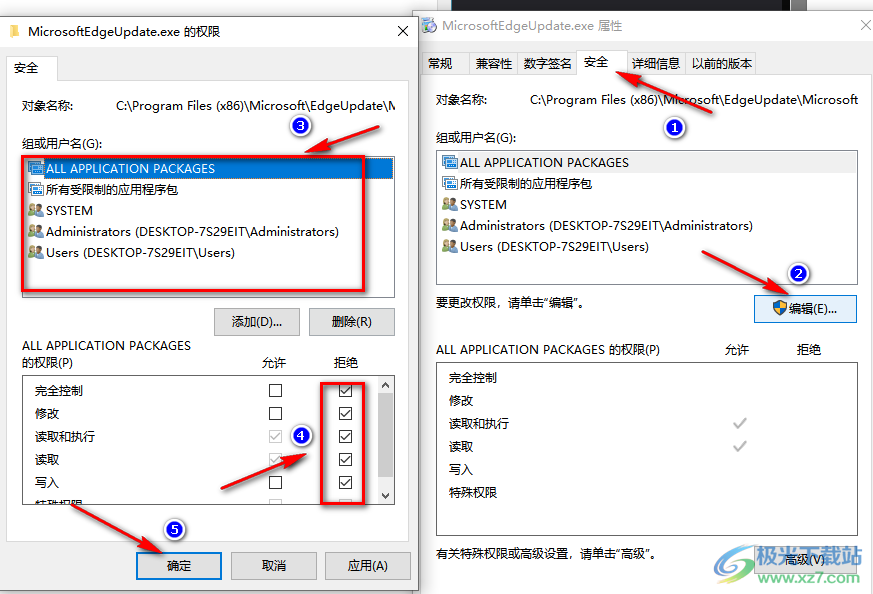
8、第八步,点击确定之后,页面中会出现一个安全中心的弹框,我们在弹框中点击“是”选项即可
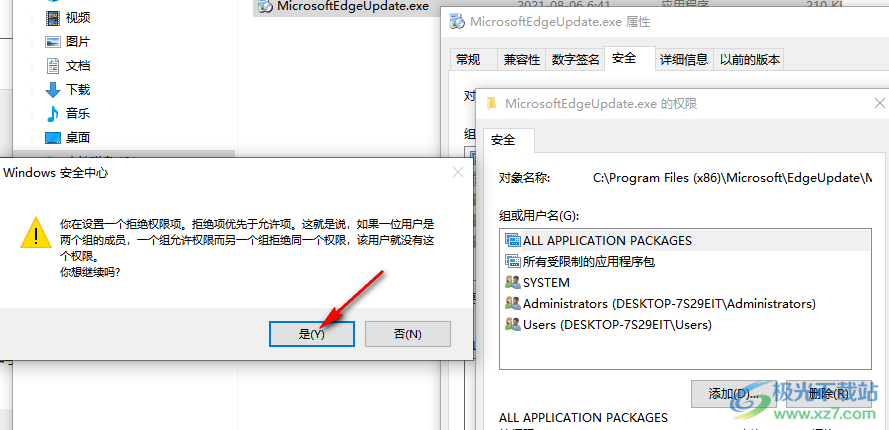
以上就是小编整理总结出的关于Edge浏览器关闭自动更新的方法,我们进入“服务”页面,打开Edge浏览器的更新服务,然后将启动类型改为禁用,再在文件夹中找到Edge浏览器的更新程序,进入该程序的属性页面,将安全页面中的权限都改为拒绝即可,感兴趣的小伙伴快去试试吧。

大小:113.33 MB版本:v96.0.1054.53 官方电脑版环境:WinAll
- 进入下载
网友评论